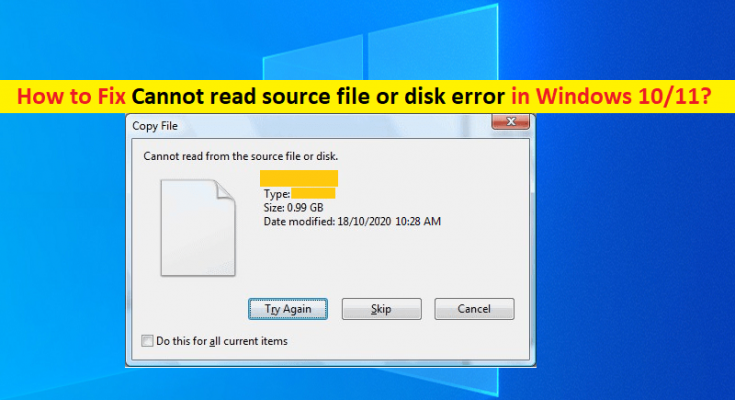Was ist „Quelldatei oder Festplattenfehler kann nicht gelesen werden“ in Windows 10/11?
In diesem Artikel werden wir besprechen, wie man den Fehler „Kann Quelldatei oder Festplatte nicht lesen“, „Kann nicht von Quelldatei oder externer Festplatte lesen“ in Windows 10/11 beheben kann. Sie werden mit einfachen Schritten/Methoden geführt, um das Problem zu lösen. Lassen Sie uns die Diskussion beginnen.
Fehler „Quelldatei oder Datenträger kann nicht gelesen werden“: Dies ist ein häufiges Windows-Problem, das als Problem beim Lesen des Festplattenlaufwerks angesehen wird. Dieser Fehler tritt normalerweise auf, wenn Sie versuchen, Dateien von einem Laufwerk auf ein anderes Laufwerk auf dem Computer zu verschieben oder die Dateien von Ihrer externen Festplatte, USB oder einem anderen externen Laufwerk zu verschieben/kopieren. Dieses Problem weist darauf hin, dass Sie keine Kopiervorgänge auf Ihrer Festplatte (interne oder externe SSD/HDD) durchführen können, wenn Sie versuchen, die Dateien von der Festplatte zu kopieren.
Es kann mehrere Gründe für das Problem geben, darunter Malware- oder Vireninfektionen im Computer, beschädigte/veraltete Festplattensektoren, Beschädigung in Systemdateien oder Registrierung oder im Systemabbild, Probleme mit der Festplattenhardware (interne oder externe HDD/SSD) und seine Verbindung, inkompatible Dateisysteme der Festplatte und andere Windows-Probleme.
Sie sollten sicherstellen, dass SSD/HDD (intern oder extern) ordnungsgemäß an Ihren Windows-Computer angeschlossen ist und es keine Probleme mit den Festplattenanschlüssen gibt. Wenn die Festplattenhardware und ihre Verbindungen in Ordnung sind, können Sie auf Ihrem Windows-Computer einen SFC-Scan, einen DISM-Scan und einen CHKDSK-Scan durchführen, um Systemdateien, Systemabbilder, einen fehlerhaften Festplattensektor und andere Probleme mit dem Festplattenlaufwerk zu beschädigen. Es ist möglich, das Problem mit unserer Anleitung zu beheben. Gehen wir zur Lösung.
Wie behebt man das Problem Kann nicht von Quelldatei oder externer Festplatte in Windows 10/11 lesen?
Methode 1: Beheben Sie den Fehler „Quelldatei oder Festplatte kann nicht gelesen werden“ mit „PC Repair Tool“.
„PC Repair Tool“ ist eine einfache und schnelle Möglichkeit, BSOD-Fehler, DLL-Fehler, EXE-Fehler, Probleme mit Programmen/Anwendungen, Malware- oder Virenproblemen, Systemdateien oder Registrierungsproblemen und anderen Systemproblemen mit nur wenigen Klicks zu finden und zu beheben.
Methode 2: Starten Sie Ihren Computer neu
Manchmal tritt diese Art von Problem aufgrund vorübergehender Probleme mit Ihrem Windows-Computer auf. Sie können Ihren Computer einfach neu starten, um vorübergehende Probleme zu beheben und zu überprüfen, ob es für Sie funktioniert.
Methode 3: Überprüfen Sie den Dateinamen
Das Ändern des Dateinamens ist gerechtfertigt, wenn die Datei in einem Betriebssystem erstellt wurde und ihre Verwendung in einem anderen erfolgt. Möglicherweise können Sie beim Löschen nicht aus der Quelldatei oder dem Datenträger lesen, nachdem Sie diese Datei in der Befehlszeile verwendet haben. Wenn dies Ihre Situation ist, sollten Sie die Datei richtig umbenennen und den Computer danach neu starten und dann prüfen, ob das Problem behoben ist.
Methode 4: Überprüfen Sie den Dateisystemtyp der Festplatte
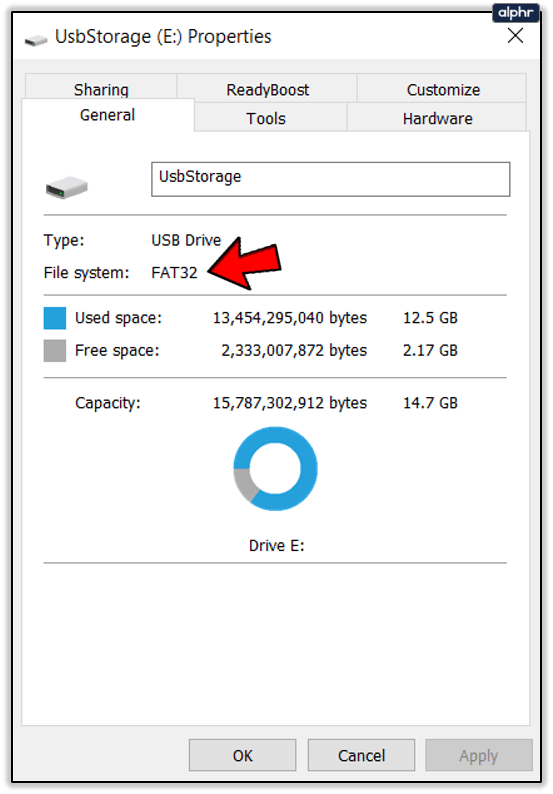
Dieses Problem kann aufgrund von nicht übereinstimmenden Dateisystemen auftreten. Sie können den Dateisystemtyp Ihrer Festplatte hier überprüfen.
Schritt 1: Öffnen Sie den „Datei-Explorer“ auf dem Windows-PC und klicken Sie mit der rechten Maustaste auf die Festplatte mit der Datei, die Sie kopieren möchten, und wählen Sie „Eigenschaften“ aus.
Schritt 2: Auf der Registerkarte „Allgemein“ können Sie den Dateisystemtyp im Abschnitt „Dateisystem:“ überprüfen
Schritt 3: Wiederholen Sie nun denselben Schritt, um das Dateisystem der Zielfestplatte zu überprüfen, auf der Sie die kopierte Datei einfügen. Wenn beide Dateisysteme NTFS sind, fahren Sie mit der nächsten Methode fort. Wenn eine Festplatte FAT32 ist, können Sie keine großen Dateien auf FAT32 kopieren, aber es gab Fälle, in denen jemand einen Dateisplitter verwendet hat, um eine Datei in kleine Stücke zu zerlegen, und dann wurde die Datei auf dem Laufwerk beschädigt.
Methode 5: Führen Sie den CHKDSK-Scan aus
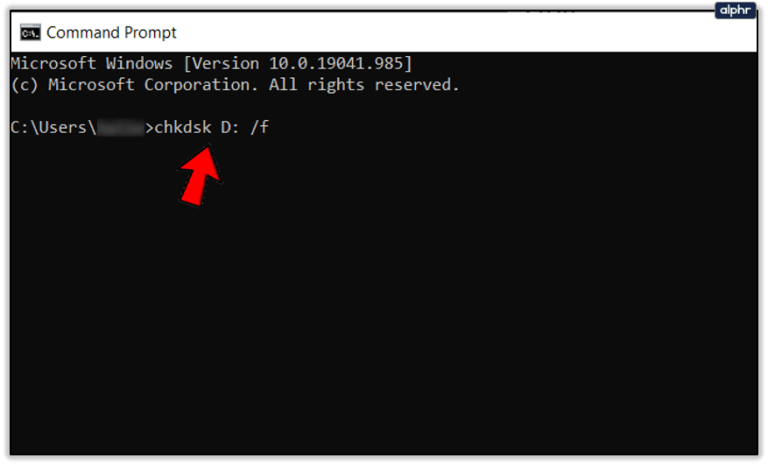
Sie können den CHKDSK-Scan auf Ihrem Computer ausführen, um fehlerhafte Sektoren oder Festplattenbeschädigungen zu beheben und dieses Problem zu beheben.
Schritt 1: Geben Sie „cmd“ in das Windows-Suchfeld ein und drücken Sie die Tasten „SHIFT + ENTER“ auf der Tastatur, um die „Eingabeaufforderung als Administrator“ zu öffnen.
Schritt 2: Geben Sie den Befehl „chkdsk D: /f“ ein und drücken Sie die Eingabetaste, um ihn auszuführen. Hier können Sie „D:“ in den Laufwerksbuchstaben ändern, der das Problem verursacht.
Schritt 3: Starten Sie nach der Ausführung Ihren Computer neu und prüfen Sie, ob das Problem behoben ist.
Methode 6: Überprüfen Sie die Dateiberechtigungen
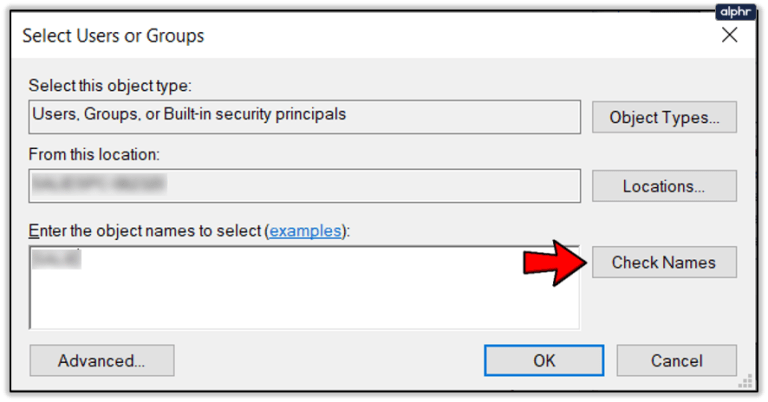
Dieses Problem kann aufgrund einer unzureichenden Berechtigung für Dateien/Ordner auf der Festplatte aufgetreten sein. Sie können alle erforderlichen Berechtigungen erteilen, um das Problem zu beheben.
Schritt 1: Klicken Sie mit der rechten Maustaste auf die Datei, die den Fehler verursacht, und wählen Sie „Eigenschaften“.
Schritt 2: Klicken Sie auf die Registerkarte „Sicherheit“ und dann auf „Bearbeiten“.
Schritt 3: Wählen Sie die Schaltfläche „Hinzufügen…“ in der Mitte, geben Sie Ihren Computer-Benutzernamen in das Feld unten ein und wählen Sie „Namen überprüfen“ und klicken Sie dann auf „Ok“. Dadurch gelangen Sie zurück zum vorherigen Bildschirm
Schritt 4: Wählen Sie Ihren Benutzernamen im oberen Fenster aus, aktivieren Sie das Kontrollkästchen neben „Volle Kontrolle“ im unteren Feld und klicken Sie auf die Schaltfläche „Übernehmen > Ok“, um die Änderungen zu speichern. Überprüfen Sie anschließend, ob das Problem behoben ist.
Fazit
Ich bin sicher, dass dieser Beitrag Ihnen geholfen hat, den Fehler „Kann Quelldatei oder Festplatte nicht lesen“, „Kann nicht von Quelldatei oder externe Festplatte lesen“ in Windows 10/11 mit mehreren einfachen Schritten/Methoden zu beheben. Sie können Sie lesen und folgen r Anweisungen dazu. Das ist alles. Für Anregungen oder Fragen schreiben Sie bitte in das Kommentarfeld unten.